3 طرق لتعطيل إضافة AdBlock في Google Chrome
يعرف العديد من المستخدمين هذه الإضافة الفعالة لمتصفح Google Chrome ، مثل AdBlock. يحرر هذا الامتداد المستخدم تمامًا من عرض الإعلانات على موارد الويب المختلفة. ومع ذلك ، في هذه الحالة ، سيتم النظر في الوضع عندما يكون من الضروري تمكين إعلانات AdBlock.
لقد تعلمت العديد من موارد الويب بالفعل كيفية التعامل مع حاصرات الإعلانات - لأن هذا الوصول إلى صفحة الويب إما تم منعه تمامًا أو أن هناك العديد من القيود ، على سبيل المثال ، عند مشاهدة الأفلام عبر الإنترنت ، لا يمكنك زيادة الجودة. الطريقة الوحيدة لتجاوز هذا القيد هي تعطيل AdBlock.
محتوى
كيفية تعطيل تمديد AdBlock؟
في ملحق AdBlock ، هناك ثلاثة خيارات لتفعيل عرض الإعلانات ، كل منها مناسب حسب الحالة.
الطريقة الأولى: تعطيل AdBlock في الصفحة الحالية
انقر في الركن العلوي الأيسر من Google Chrome على رمز AdBlock وفي القائمة المنبثقة للإضافة ، حدد الخيار "عدم التشغيل في هذه الصفحة" .
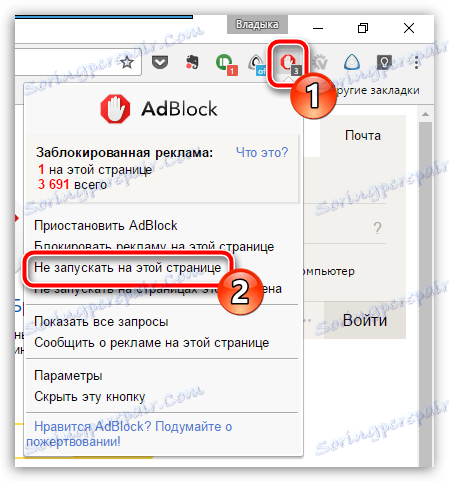
في اللحظة التالية سيتم إعادة تحميل الصفحة ، وسيتم تفعيل عرض الإعلانات.
الطريقة الثانية: تعطيل إعلانات الموقع المحدد
انقر على رمز AdBlock وفي القائمة المنبثقة ، اختر "لا تعمل على صفحات هذا النطاق" .
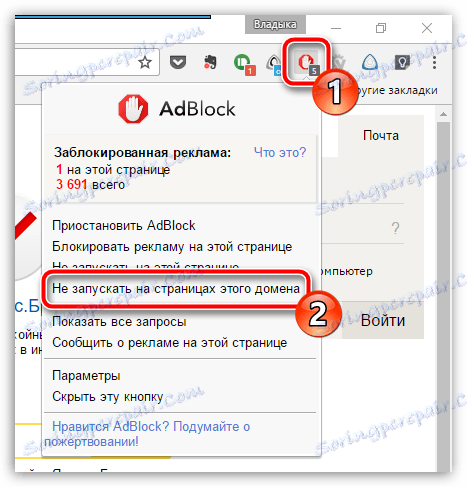
ستظهر نافذة تأكيد على الشاشة ، حيث ستحتاج إلى النقر فوق الزر " استبعاد" .

سيتم إعادة تحميل الصفحة التالية تلقائيًا ، وبعد ذلك سيتم عرض جميع الإعلانات على الموقع المحدد.
الطريقة الثالثة: إبطال تنشيط عمل التوسيع
في حالة ما إذا كنت بحاجة إلى تعليق عمل AdBlock مؤقتًا بالكامل ، لهذا تحتاج ، مرة أخرى ، إلى النقر على زر قائمة المتصفح وفي القائمة المنبثقة ، انقر على الزر "Pause AdBlock" .
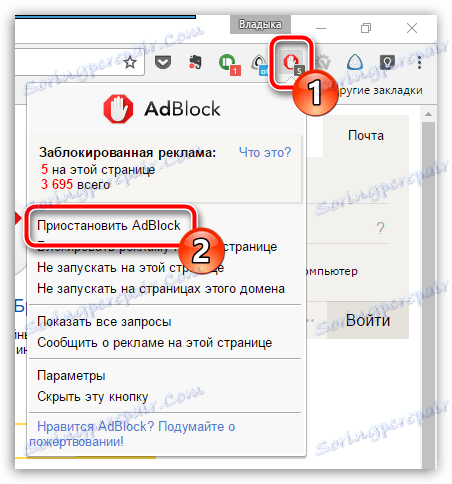
لإعادة تنشيط Adblock مرة أخرى ، تحتاج إلى النقر فوق الزر "استئناف AdBlock" في القائمة الإضافية.
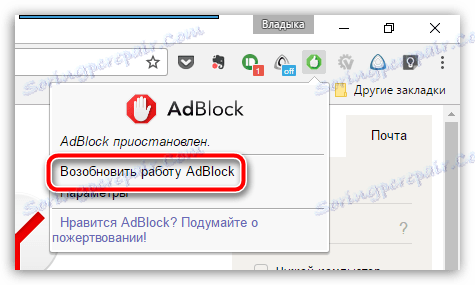
نأمل أن تكون التوصيات الواردة في هذه المقالة مفيدة لك.